Oki C301, C321, C331, C511, C531 User Manual [cs]
...
C301/C321/C331/C511/C531/ES5431

Předmluva
Bylo vyvinuto maximální úsilí, aby informace uvedené v tomto dokumentu byly úplné, přesné a aktuální. Výrobce neodpovídá za důsledky chyb, které nemůže ovlivnit. Výrobce také nemůže zaručit, že změny softwaru a zařízení produkovaných jinými výrobci a zmíněných v této příručce neovlivní platnost uvedených informací. Uvedení softwarových produktůdodávaných jinými společnostmi nutněneznamená, že je výrobce doporučuje.
I když bylo vyvinuto odpovídající úsilí, aby tento dokument byl tak přesný a užitečný, jak je to možné, nedáváme žádnou záruku, ať přímou, tak nepřímo vyjádřenou, ohledně přesnosti a kompletnosti zde uvedených informací.
Nejnovější ovladače a příručky jsou k dispozici na webu: http://www.okiprintingsolutions.com http://www.okiexecutiveseries.com
07120303 Iss. 2; Copyright © 2012. Všechna práva vyhrazena.
OKI je registrovaná ochranná známka společnosti OKI Electric Industry Company, Ltd. OKI je ochranná známka společnosti OKI Data Corporation.
Energy Star je ochranná známka agentury United States Enviromental Protection Agency.
Microsoft, MS-DOS a Windows jsou registrované ochranné známky společnosti Microsoft Corporation. Apple, Macintosh, Mac a Mac OS jsou registrované ochranné známky společnosti Apple Computer. Názvy jiných výrobků a jiné obchodní značky jsou registrované ochranné známky příslušných vlastníků.
Výrobce jako účastník programu Energy Star zaručuje, že tento výrobek splňuje směrnice Energy Star pro energetickou účinnost.
Tento výrobek splňuje podmínky směrnic Rady 2004/108/ES (EMC), 2006/95/ES (LVD), 1999/5/ES (R&TTE) a 2009/125/ES (EuP) spolu s použitelnými změnami, pro sjednocování zákonůčlenských zemí (CE) vztahujících se k elektromagnetické kompatibilitěelektronických, rozhlasových a telekomunikačních zařízení a produktů spotřebovávajících energii.
K ověření elektromagnetické kompatibility tohoto produktu dle směrnice 2004/108/ES o elektromagnetické kompatibilitě byly použity následující kabely. Jiné konfigurace, než je tato, mohou mít na kompatibilitu vliv.
TYP KABELU |
DÉLKA |
JÁDRO |
STÍNĚNÍ |
|
(V METRECH) |
|
|
|
|
|
|
Napájecí |
1,8 |
|
|
|
|
||
|
|
|
|
USB |
5,0 |
|
|
|
|
||
|
|
|
|
LAN |
15,0 |
|
|
|
|
||
|
|
|
|
Předmluva > 2
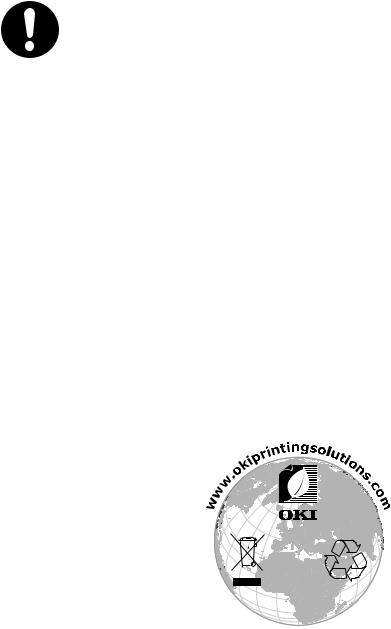
První pomoc
S práškovým tonerem zacházejte opatrně:
Dojde-li k jeho požití, podejte postižené osobě trochu studené vody a okamžitě vyhledejte lékařskou pomoc. NEPOKOUŠEJTE SE vyvolat zvracení.
Je-li vdechnut, dopravte postiženého na čerstvý vzduch. Okamžitě vyhledejte lékařskou pomoc.
Dostane-li se do očí, vyplachujte je velkým množstvím vody po dobu nejméně 15 minut a snažte se je mít po tuto dobu otevřené. Okamžitě vyhledejte lékařskou pomoc.
Pokud se vysype, omyjte potřísněná místa vodou a mýdlem. Snížíte tak možnost znečištění kůže nebo oděvu.
Výrobce
OKI Data Corporation, 4-11-22 Shibaura, Minato-ku, Tokyo 108-8551,
Japan
Dovozce do EU nebo autorizovaný zástupce
OKI Europe Limited
Blays House
Wick Road Egham
Surrey, TW20 0HJ United Kingdom
V případě dotazů ohledně prodeje, podpory nebo všeobecných dotazů se obraťte na místního prodejce.
Informace o životním prostředí
První pomoc > 3
Obsah
Předmluva . . . . . . . . . . . . . . . . . . . . . . . . . . . . . . . . . . . . . . . . . . . . . . . . . . . . . . . . . . . . . . . 2 První pomoc . . . . . . . . . . . . . . . . . . . . . . . . . . . . . . . . . . . . . . . . . . . . . . . . . . . . . . . . . . . . . 3 Výrobce . . . . . . . . . . . . . . . . . . . . . . . . . . . . . . . . . . . . . . . . . . . . . . . . . . . . . . . . . . . . . . . . . 3 Dovozce do EU nebo autorizovaný zástupce. . . . . . . . . . . . . . . . . . . . . . . . . . . . . . . . . . . 3 Informace o životním prostředí . . . . . . . . . . . . . . . . . . . . . . . . . . . . . . . . . . . . . . . . . . . . . . 3 Obsah. . . . . . . . . . . . . . . . . . . . . . . . . . . . . . . . . . . . . . . . . . . . . . . . . . . . . . . . . . . . . . . . . . . 4 Poznámky, upozornění a varování . . . . . . . . . . . . . . . . . . . . . . . . . . . . . . . . . . . . . . . . . . . 7
O této příručce . . . . . . . . . . . . . . . . . . . . . . . . . . . . . . . . . . . . . . . . . . . . . . . . . . . . . . . . . . . 8
Dokumentace. . . . . . . . . . . . . . . . . . . . . . . . . . . . . . . . . . . . . . . . . . . . . . . . . . . . . . . . . . . 8 Použití online . . . . . . . . . . . . . . . . . . . . . . . . . . . . . . . . . . . . . . . . . . . . . . . . . . . . . . . . . . . 9 Tisk stránek . . . . . . . . . . . . . . . . . . . . . . . . . . . . . . . . . . . . . . . . . . . . . . . . . . . . . . . . . . . . 9
Začínáme . . . . . . . . . . . . . . . . . . . . . . . . . . . . . . . . . . . . . . . . . . . . . . . . . . . . . . . . . . . . . . . 10
Přehled . . . . . . . . . . . . . . . . . . . . . . . . . . . . . . . . . . . . . . . . . . . . . . . . . . . . . . . . . . . . . . 10 Pohled zepředu . . . . . . . . . . . . . . . . . . . . . . . . . . . . . . . . . . . . . . . . . . . . . . . . . . . . . 10 Pohled zezadu . . . . . . . . . . . . . . . . . . . . . . . . . . . . . . . . . . . . . . . . . . . . . . . . . . . . . . 11 Změna jazyka displeje . . . . . . . . . . . . . . . . . . . . . . . . . . . . . . . . . . . . . . . . . . . . . . . . . . . 11 Zapnutí . . . . . . . . . . . . . . . . . . . . . . . . . . . . . . . . . . . . . . . . . . . . . . . . . . . . . . . . . . . . 11 Vypnutí . . . . . . . . . . . . . . . . . . . . . . . . . . . . . . . . . . . . . . . . . . . . . . . . . . . . . . . . . . . . 11 Nastavení snížené spotřeby . . . . . . . . . . . . . . . . . . . . . . . . . . . . . . . . . . . . . . . . . . . . . . 12 Režim spánku. . . . . . . . . . . . . . . . . . . . . . . . . . . . . . . . . . . . . . . . . . . . . . . . . . . . . . . 12 Návrat do pohotovostního režimu. . . . . . . . . . . . . . . . . . . . . . . . . . . . . . . . . . . . . . . . 12
Doporučené typy papíru. . . . . . . . . . . . . . . . . . . . . . . . . . . . . . . . . . . . . . . . . . . . . . . . . . . 13
Kazetové zásobníky. . . . . . . . . . . . . . . . . . . . . . . . . . . . . . . . . . . . . . . . . . . . . . . . . . . . . 13 Víceúčelový zásobník . . . . . . . . . . . . . . . . . . . . . . . . . . . . . . . . . . . . . . . . . . . . . . . . . . . 14 Zásobník pro listy lícem dolů. . . . . . . . . . . . . . . . . . . . . . . . . . . . . . . . . . . . . . . . . . . . . . 14 Zásobník pro listy lícem nahoru. . . . . . . . . . . . . . . . . . . . . . . . . . . . . . . . . . . . . . . . . . . . 14 Duplex . . . . . . . . . . . . . . . . . . . . . . . . . . . . . . . . . . . . . . . . . . . . . . . . . . . . . . . . . . . . . . . 14
Vkládání papíru . . . . . . . . . . . . . . . . . . . . . . . . . . . . . . . . . . . . . . . . . . . . . . . . . . . . . . . . . . 15
Kazetové zásobníky. . . . . . . . . . . . . . . . . . . . . . . . . . . . . . . . . . . . . . . . . . . . . . . . . . . . . 15 Víceúčelový zásobník . . . . . . . . . . . . . . . . . . . . . . . . . . . . . . . . . . . . . . . . . . . . . . . . . . . 18
Provoz . . . . . . . . . . . . . . . . . . . . . . . . . . . . . . . . . . . . . . . . . . . . . . . . . . . . . . . . . . . . . . . . . 19
Modely C301 a C511 . . . . . . . . . . . . . . . . . . . . . . . . . . . . . . . . . . . . . . . . . . . . . . . . . . . . 19 C331 . . . . . . . . . . . . . . . . . . . . . . . . . . . . . . . . . . . . . . . . . . . . . . . . . . . . . . . . . . . . . . . . 19 C531/ES5431 . . . . . . . . . . . . . . . . . . . . . . . . . . . . . . . . . . . . . . . . . . . . . . . . . . . . . . . . . 19
Nastavení tisku v systému Windows (pouze modely C301 a C511). . . . . . . . . . . . . . . . 20
Předvolby tisku v aplikacích systému Windows. . . . . . . . . . . . . . . . . . . . . . . . . . . . . . . . 20 Karta Setup (Nastavení) . . . . . . . . . . . . . . . . . . . . . . . . . . . . . . . . . . . . . . . . . . . . . . . 20 Karta Job Options (Volby úlohy). . . . . . . . . . . . . . . . . . . . . . . . . . . . . . . . . . . . . . . . . 21 Karta Colour (Barva). . . . . . . . . . . . . . . . . . . . . . . . . . . . . . . . . . . . . . . . . . . . . . . . . . 22 Nastavení pomocí ovládacího panelu systému Windows . . . . . . . . . . . . . . . . . . . . . . . . 23 Karta General (Obecné) . . . . . . . . . . . . . . . . . . . . . . . . . . . . . . . . . . . . . . . . . . . . . . . 23 Karta Advanced (Pokročilý) . . . . . . . . . . . . . . . . . . . . . . . . . . . . . . . . . . . . . . . . . . . . 23
Nastavení tisku v systému Mac OS X (pouze modely C301 a C511) . . . . . . . . . . . . . . . 25
Nastavení možností tisku. . . . . . . . . . . . . . . . . . . . . . . . . . . . . . . . . . . . . . . . . . . . . . . . . 25 Nastavení možností tisku – uložení nastavení ovladače . . . . . . . . . . . . . . . . . . . . . . . . . 26 Změna výchozí tiskárny a rozměru papíru. . . . . . . . . . . . . . . . . . . . . . . . . . . . . . . . . . . . 26 Možnosti nastavení stránky . . . . . . . . . . . . . . . . . . . . . . . . . . . . . . . . . . . . . . . . . . . . . . . 26 Print options (Možnosti tisku). . . . . . . . . . . . . . . . . . . . . . . . . . . . . . . . . . . . . . . . . . . . . . 27
Copies & Pages (Kopie a stránky) . . . . . . . . . . . . . . . . . . . . . . . . . . . . . . . . . . . . . . . 27 Layout (Rozvržení) . . . . . . . . . . . . . . . . . . . . . . . . . . . . . . . . . . . . . . . . . . . . . . . . . . . 27 Paper handling (Manipulace s papírem). . . . . . . . . . . . . . . . . . . . . . . . . . . . . . . . . . . 28 ColorSync (Synchronizace barev) . . . . . . . . . . . . . . . . . . . . . . . . . . . . . . . . . . . . . . . 29
Obsah > 4
Cover page (Titulní stránka) . . . . . . . . . . . . . . . . . . . . . . . . . . . . . . . . . . . . . . . . . . . . 29 Oboustranný tisk (Duplex) . . . . . . . . . . . . . . . . . . . . . . . . . . . . . . . . . . . . . . . . . . . . . 29 Paper source (Zdroj papíru) . . . . . . . . . . . . . . . . . . . . . . . . . . . . . . . . . . . . . . . . . . . . 30 Print quality (Kvalita tisku) . . . . . . . . . . . . . . . . . . . . . . . . . . . . . . . . . . . . . . . . . . . . . 30 Colour (Barva) . . . . . . . . . . . . . . . . . . . . . . . . . . . . . . . . . . . . . . . . . . . . . . . . . . . . . . 31
Možnosti nastavení tiskárny . . . . . . . . . . . . . . . . . . . . . . . . . . . . . . . . . . . . . . . . . . . . . . 32 Printer options (Možnosti tiskárny) . . . . . . . . . . . . . . . . . . . . . . . . . . . . . . . . . . . . . . . 32 Print control (Řízení tisku) . . . . . . . . . . . . . . . . . . . . . . . . . . . . . . . . . . . . . . . . . . . . . 33 Summary (Souhrn) . . . . . . . . . . . . . . . . . . . . . . . . . . . . . . . . . . . . . . . . . . . . . . . . . . . 33
Barevný tisk (pouze modely C301 a C511). . . . . . . . . . . . . . . . . . . . . . . . . . . . . . . . . . . . 34
Faktory ovlivňující vzhled tisku . . . . . . . . . . . . . . . . . . . . . . . . . . . . . . . . . . . . . . . . . . . . 34 Tipy pro barevný tisk . . . . . . . . . . . . . . . . . . . . . . . . . . . . . . . . . . . . . . . . . . . . . . . . . . . . 35 Tisk fotografií . . . . . . . . . . . . . . . . . . . . . . . . . . . . . . . . . . . . . . . . . . . . . . . . . . . . . . . 35 Tisk z aplikací sady Microsoft Office. . . . . . . . . . . . . . . . . . . . . . . . . . . . . . . . . . . . . . 35 Tisk určitých barev (např. loga společnosti) . . . . . . . . . . . . . . . . . . . . . . . . . . . . . . . . 35 Nastavení jasu a intenzity výtisku. . . . . . . . . . . . . . . . . . . . . . . . . . . . . . . . . . . . . . . . 35 Přístup k volbám přizpůsobení barev . . . . . . . . . . . . . . . . . . . . . . . . . . . . . . . . . . . . . . . 36 Nastavení možností přizpůsobení barev . . . . . . . . . . . . . . . . . . . . . . . . . . . . . . . . . . . . . 36 Používání funkce Colour Swatch (Vzorník barev) . . . . . . . . . . . . . . . . . . . . . . . . . . . . . . 37 Používání nástroje Colour Correct (Korekce barvy) . . . . . . . . . . . . . . . . . . . . . . . . . . . . 37
Funkce nabídky. . . . . . . . . . . . . . . . . . . . . . . . . . . . . . . . . . . . . . . . . . . . . . . . . . . . . . . . . . 38
Ovládací panel. . . . . . . . . . . . . . . . . . . . . . . . . . . . . . . . . . . . . . . . . . . . . . . . . . . . . . . . . 38 Změna nastavení uživatelem. . . . . . . . . . . . . . . . . . . . . . . . . . . . . . . . . . . . . . . . . . . . . . 40 Změna nastavení správcem . . . . . . . . . . . . . . . . . . . . . . . . . . . . . . . . . . . . . . . . . . . . . . 40 Nabídky . . . . . . . . . . . . . . . . . . . . . . . . . . . . . . . . . . . . . . . . . . . . . . . . . . . . . . . . . . . . . . 41 Nabídka Print jobs (Tiskové úlohy) – pouze model C531/ES5431 . . . . . . . . . . . . . . . 41 Nabídka Information (Informace) . . . . . . . . . . . . . . . . . . . . . . . . . . . . . . . . . . . . . . . . 42 Nabídka Shutdown (Vypnutí) . . . . . . . . . . . . . . . . . . . . . . . . . . . . . . . . . . . . . . . . . . . 43 Nabídka Print (Tisk) . . . . . . . . . . . . . . . . . . . . . . . . . . . . . . . . . . . . . . . . . . . . . . . . . . 43 Nabídka Media (Média) . . . . . . . . . . . . . . . . . . . . . . . . . . . . . . . . . . . . . . . . . . . . . . . 45 Nabídka Color (Barva) . . . . . . . . . . . . . . . . . . . . . . . . . . . . . . . . . . . . . . . . . . . . . . . . 47 Nabídka Sys Config (Konfigurace systému). . . . . . . . . . . . . . . . . . . . . . . . . . . . . . . . 48 PCL emulation (Emulace PCL). . . . . . . . . . . . . . . . . . . . . . . . . . . . . . . . . . . . . . . . . . 49 PPR emulation (Emulace PPR) . . . . . . . . . . . . . . . . . . . . . . . . . . . . . . . . . . . . . . . . . 50 FX emulation (Emulace FX) . . . . . . . . . . . . . . . . . . . . . . . . . . . . . . . . . . . . . . . . . . . . 51 Nabídka USB . . . . . . . . . . . . . . . . . . . . . . . . . . . . . . . . . . . . . . . . . . . . . . . . . . . . . . . 52 Nabídka Network (Síť) . . . . . . . . . . . . . . . . . . . . . . . . . . . . . . . . . . . . . . . . . . . . . . . . 52 Nabídka Memory (Paměť) . . . . . . . . . . . . . . . . . . . . . . . . . . . . . . . . . . . . . . . . . . . . . 54 Nabídka Sys Adjust (Nastavení systému) . . . . . . . . . . . . . . . . . . . . . . . . . . . . . . . . . 54 Nabídka Maintenance (Údržba) . . . . . . . . . . . . . . . . . . . . . . . . . . . . . . . . . . . . . . . . . 55 Nabídka Usage (Použití). . . . . . . . . . . . . . . . . . . . . . . . . . . . . . . . . . . . . . . . . . . . . . . 56 Administrator Menu (Nabídka Správce) . . . . . . . . . . . . . . . . . . . . . . . . . . . . . . . . . . . 56 Print Statistics (Tiskni statistiku) . . . . . . . . . . . . . . . . . . . . . . . . . . . . . . . . . . . . . . . . . 63
Údržba . . . . . . . . . . . . . . . . . . . . . . . . . . . . . . . . . . . . . . . . . . . . . . . . . . . . . . . . . . . . . . . . . 64
Výměna spotřebních částí . . . . . . . . . . . . . . . . . . . . . . . . . . . . . . . . . . . . . . . . . . . . . . . . 64 Výměna tonerové kazety . . . . . . . . . . . . . . . . . . . . . . . . . . . . . . . . . . . . . . . . . . . . . . 64 Výměna jednotky přenosového pásu . . . . . . . . . . . . . . . . . . . . . . . . . . . . . . . . . . . . . 68 Výměna zapékací jednotky. . . . . . . . . . . . . . . . . . . . . . . . . . . . . . . . . . . . . . . . . . . . . 70 Čištění . . . . . . . . . . . . . . . . . . . . . . . . . . . . . . . . . . . . . . . . . . . . . . . . . . . . . . . . . . . . . . . 72
...pouzdra jednotky . . . . . . . . . . . . . . . . . . . . . . . . . . . . . . . . . . . . . . . . . . . . . . . . . . . 72
...hlavy s diodami LED . . . . . . . . . . . . . . . . . . . . . . . . . . . . . . . . . . . . . . . . . . . . . . . . 72
Obsah > 5
Instalace volitelného vybavení . . . . . . . . . . . . . . . . . . . . . . . . . . . . . . . . . . . . . . . . . . . . . 73
Rozšíření paměti (pouze modely C331 a C531/ES5431) . . . . . . . . . . . . . . . . . . . . . . . . 73 Karta SD (pouze model C531/ES5431). . . . . . . . . . . . . . . . . . . . . . . . . . . . . . . . . . . . . . 76 Přídavný zásobník papíru . . . . . . . . . . . . . . . . . . . . . . . . . . . . . . . . . . . . . . . . . . . . . . . . 78 Nastavení možností zařízení v ovladači . . . . . . . . . . . . . . . . . . . . . . . . . . . . . . . . . . . . . 79 Systém Windows . . . . . . . . . . . . . . . . . . . . . . . . . . . . . . . . . . . . . . . . . . . . . . . . . . . . 79 Systém Mac OS X . . . . . . . . . . . . . . . . . . . . . . . . . . . . . . . . . . . . . . . . . . . . . . . . . . . 79
Odstraňování potíží . . . . . . . . . . . . . . . . . . . . . . . . . . . . . . . . . . . . . . . . . . . . . . . . . . . . . . 81
Hlavní části tiskárny a cesta papíru . . . . . . . . . . . . . . . . . . . . . . . . . . . . . . . . . . . . . . . . . 81 Kódy chyb čidla papíru . . . . . . . . . . . . . . . . . . . . . . . . . . . . . . . . . . . . . . . . . . . . . . . . . . 82 Odstranění uvíznutého papíru . . . . . . . . . . . . . . . . . . . . . . . . . . . . . . . . . . . . . . . . . . . . . 83 Řešení neuspokojivých výsledků tisku . . . . . . . . . . . . . . . . . . . . . . . . . . . . . . . . . . . . . . 88
Technické údaje . . . . . . . . . . . . . . . . . . . . . . . . . . . . . . . . . . . . . . . . . . . . . . . . . . . . . . . . . 90 Rejstřík. . . . . . . . . . . . . . . . . . . . . . . . . . . . . . . . . . . . . . . . . . . . . . . . . . . . . . . . . . . . . . . . . 91 Informace o kontaktování společnosti OKI . . . . . . . . . . . . . . . . . . . . . . . . . . . . . . . . . . . 92
Obsah > 6
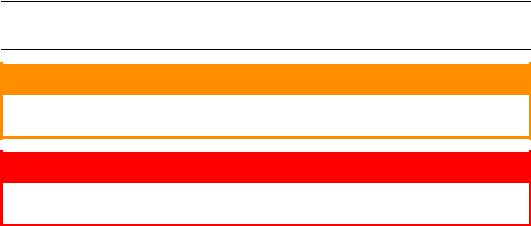
Poznámky, upozornění a varování
POZNÁMKA
Poznámka poskytuje další informace, které doplňují hlavní text.
UPOZORNĚNÍ!
Upozornění poskytuje dodatečné informace, jejichž ignorování může vést k chybnému fungování nebo poškození zařízení.
VAROVÁNÍ!
Varování poskytuje dodatečné informace, jejichž ignorováním uživatel riskuje zranění.
Aby nedošlo k poškození výrobku a aby byla zajištěna jeho úplná funkčnost, byl tento model navržen tak, aby fungoval pouze při použití originálních tonerových kazet. Jiná tonerová kazeta pravděpodobně nebude vůbec fungovat, přestože bude označena jako „kompatibilní“. Bude-li však fungovat, pravděpodobně bude snížena kvalita tisku a výkon výrobku.
Použití neoriginálních výrobků může mít za následek neplatnost záruky.
Technické údaje se mohou změnit bez předchozího upozornění. Všechny ochranné známky jsou registrované.
Poznámky, upozornění a varování > 7
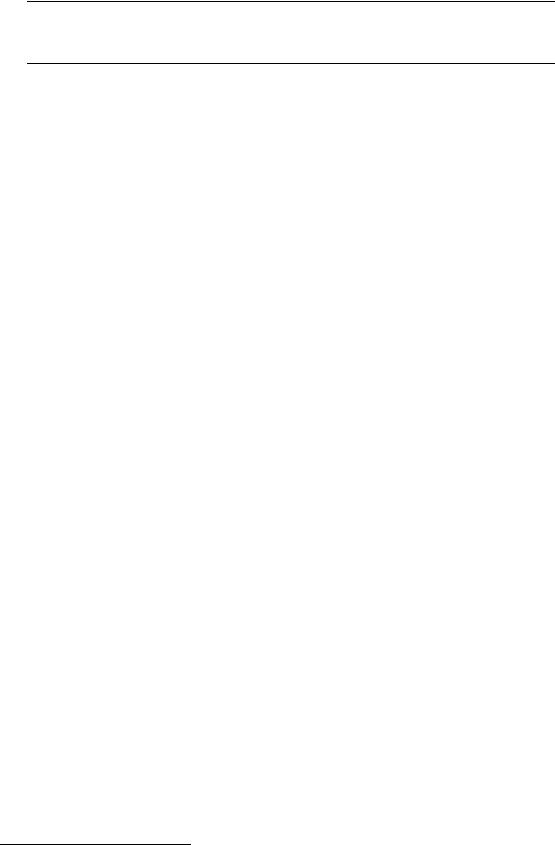
O této příručce
POZNÁMKA
Obrázky v této příručce mohou zobrazovat volitelné funkce, které nejsou ve Vašem produktu nainstalovány.
Dokumentace
Tato příručka je součástí dokumentace online a tištěné dokumentace, která je uživateli k dispozici, aby mohl co nejlépe využívat všech dostupných funkcí výrobku. Následuje přehled dokumentace, který obsahuje všechny materiály uložené na disku DVD s příručkou, pokud není uvedeno jinak:
>Brožura o bezpečné instalaci: Obsahuje informace o bezpečném použití produktu.
Tento tištěný dokument dodávaný v krabici s produktem byste měli přečíst před nastavením a přípravou zařízení k použití.
>Průvodce nastavením tiskárny: Popisuje, jak produkt vybalit, připojit a zapnout. Tento tištěný dokument je přibalený k produktu.
>Uživatelská příručka: Slouží k seznámení s produktem a pomáhá naučit se co nejlépe využívat jeho rozmanité funkce. Obsahuje také pokyny pro řešení potíží a údržbu, které napomohou k zajištění maximálního výkonu tiskárny. Dále poskytuje i informace pro doplnění volitelného příslušenství podle vyvíjejících se požadavků uživatele.
>Průvodce pro práci v síti: Seznámí vás s funkcemi vestavěné síťové karty.
>Příručka pro ovládání tisku1: Pomáhá uživatele seznámit s mnoha funkcemi softwaru ovladače dodávaného s produktem.
>Příručka pro tisk čárových kódů1: Pomáhá uživatele seznámit s vestavěnou funkcí tisku čárových kódů produktu.
>Příručka zabezpečení2: Pomáhá uživatele seznámit s funkcemi zabezpečení produktu.
>Instalační příručky: Dodávají se se spotřebním materiálem a s volitelným příslušenstvím a popisují, jak je nainstalovat.
Tyto tištěné dokumenty jsou přibaleny ke spotřebnímu materiálu a k volitelnému příslušenství.
>Online nápověda: Informace přístupné online z ovladače tiskárny a ze softwarových nástrojů.
1.Pouze modely C331 a C531/ES5431.
2.Pouze model C531/ES5431.
O této příručce > 8
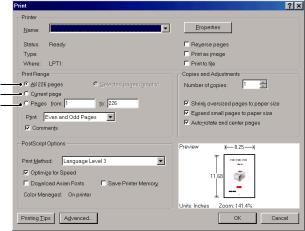
Použití online
Tato příručka je k dispozici v aplikaci Adobe Reader. Používejte nástroje pro navigaci a zobrazení, které jsou v této aplikací dostupné.
Příručka obsahuje mnoho křížových odkazů, které jsou zvýrazněny jako modrý text. Klepnete-li na křížový odkaz, zobrazí se část příručky s odkazovaným materiálem.
Pomocí tlačítka  v aplikaci Adobe Reader můžete přejít přímo zpět na předchozí místo. Požadovanou informaci můžete vyhledat dvěma způsoby:
v aplikaci Adobe Reader můžete přejít přímo zpět na předchozí místo. Požadovanou informaci můžete vyhledat dvěma způsoby:
>Najděte požadované téma v seznamu záložek na levé straně obrazovky. Klepnutím na toto téma na ně přejdete. (Pokud nejsou záložky k dispozici, použijte „Obsah“ na straně 4.)
>Přejděte do rejstříku klepnutím na nadpis Rejstřík v seznamu záložek. (Pokud nejsou záložky k dispozici, použijte „Obsah“ na straně 4.) V abecedně řazeném rejstříku vyhledejte požadovaný termín a klepnutím na přiřazené číslo stránky přejděte na stránku, která hledaný termín obsahuje.
Tisk stránek
Celou příručku nebo její jednotlivé stránky či části lze vytisknout. K vytištění použijte následující postup:
1.Na panelu nástrojů vyberte možnosti File (Soubor) > Print (Tisk) (nebo stiskněte klávesy Ctrl + P).
2.Vyberte stránky, které chcete vytisknout:
(a)Možnost All pages (Všechny stránky) (1) umožňuje vytisknout celou příručku.
(b)Výběrem možnosti Current page (Platná stránka) (2) vytisknete právě zobrazenou stránku.
1
2
3
(c)Možnost Pages from a to (Stránky od/do) (3) umožňuje určit rozsah stránek zadáním jejich čísel.
(d)Klepněte na tlačítko OK.
O této příručce > 9
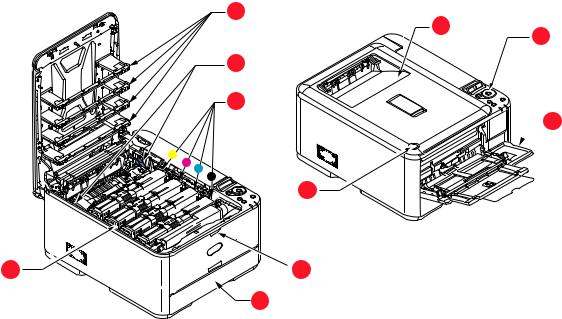
Začínáme
Přehled
Pohled zepředu
7
1
2
8
9
 4
4
6
10 |
|
5 |
|
3 |
|
|
|
1. Výstupní zásobník (listy lícem dolů) |
5. |
Uvolňovací páčka víceúčelového zásobníku |
|
Standardní místo pro ukládání tiskových úloh, |
6. |
Tlačítko pro uvolnění horního krytu |
|
které pojme až 150 lisů papíru s gramáží 80 g/m². |
7. |
Hlavy s diodami LED |
|
2. Ovládací panel |
|||
8. |
Uvolňovací páčky zapékací jednotky |
||
Ovládací panel s tlačítky pro ovládání nabídek |
|||
9. |
Tonerové kazety (C,M,Y,K) |
||
a displejem LCDa. |
|||
|
|
10.Jednotka obrazového válce
3.Zásobník papíru
Standardní zásobník papíru, který pojme až 250 listů papíru s gramáží 80 g/m².
4.Víceúčelový zásobník
Používá se k podávání těžšího papíru, obálek a jiných zvláštních médií. V případě potřeby slouží též pro ruční vkládání jednotlivých listů.
a.Jazyk displeje lze zvolit z různých možností. (Viz „Změna jazyka displeje“ na straně 11.)
Začínáme > 10
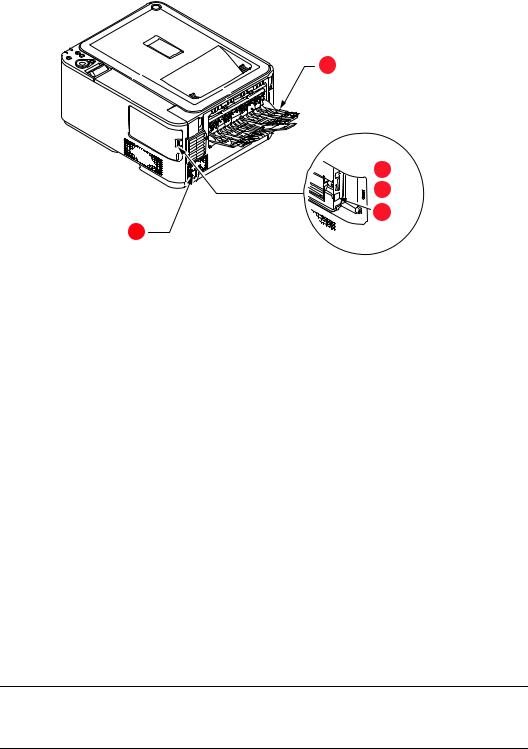
Pohled zezadu
2
 3
3 
 4 5
4 5 

1
1. |
Konektor napájecího kabelu |
3. |
Rozhraní USB |
2. |
Zadní výstupní zásobník |
4. Patice pro kartu SD (pouze model C531/ES5431) |
|
|
pro listy lícem nahoru |
5. |
Síťové rozhranía |
a.Síťové rozhraní může mít ochrannou krytku, kterou je třeba před připojením odstranit.
Je-li zadní výstupní zásobník sklopen dolů, vychází potištěný papír ze zadní části tiskárny a je ukládán lícem nahoru. Zásobník se používá zejména pro těžká tisková média. Používá-li se společněs víceúčelovým zásobníkem papíru, je cesta papíru tiskárnou v podstatěpřímá. Tento způsob použití zabraňuje ohýbání papíru v tiskárně a umožňuje tisk na média o gramáži až 220 g/m².
Změna jazyka displeje
Výchozí jazyk používaný zařízením k zobrazování zpráv je angličtina. Jazyk lze změnit pomocí nástroje Panel Language Set-up (Nastavení jazyku panelu).
Zapnutí
1.K napájecímu konektoru zařízení připojte napájecí kabel.
2.Napájecí kabel zapojte do elektrické zásuvky.
3.Zařízení zapněte stisknutím hlavního vypínače.
Vypnutí
Hlavní spínač podržte po dobu přibližně jedné sekundy.
POZNÁMKA
Na displeji LCD se zobrazí zpráva a kontrolka v hlavním vypínači začne blikat. Tiskárna se následně automaticky vypne.
Začínáme > 11
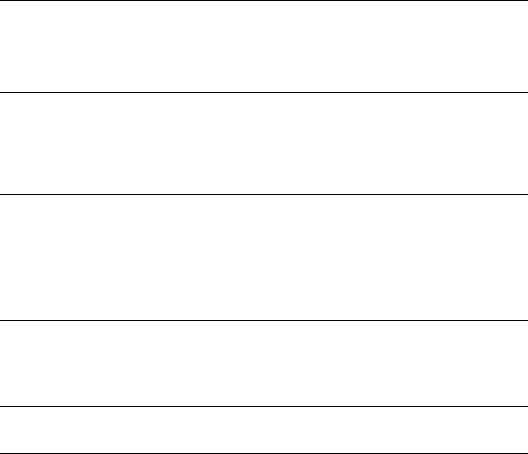
Nastavení snížené spotřeby
Úsporný režim
Pokud se zařízení delší dobu nepoužívá, přejde do režimu úspory energie, který řídí spotřebu energie zařízením. Stisknutím tlačítka Power Save (Úsporný režim) na ovládacím panelu můžete úsporný režim zrušit nebo naopak okamžitě iniciovat přechod do úsporného režimu. Po přepnutí do úsporného režimu se tlačítko Power Save (Úsporný režim) rozsvítí.
POZNÁMKA
Podle výchozího nastavení se zařízení přepne do úsporného režimu po 30 minutách. Tento interval lze změnit. Na ovládacím panelu stiskněte tlačítko Setting (Nastavení). Poté vyberte položky Sys Config Menu (Konfigurace systému) > Power Save Time (Prodleva aktivace úsporného režimu).
Režim spánku
Zařízení se může po uplynutí určitého časového úseku automaticky přepnout z úsporného režimu do režimu spánku. V režimu spánku spotřebovává jen minimum energie. Po přepnutí zařízení do režimu spánku bude tlačítko Power Save (Úsporný režim) blikat.
POZNÁMKA
>V případě, že dojde k chybě a tiskárna bude vyžadovat zásah uživatele, přechod do režimu spánku se neuskuteční.
>Podle výchozího nastavení se zařízení přepne do režimu spánku po 10 minutách. Tento interval lze změnit. Na ovládacím panelu stiskněte tlačítko Setting (Nastavení). Poté vyberte položky Sys Config Menu (Konfigurace systému) > Sleep Time (Prodleva aktivace režimu spánku).
Návrat do pohotovostního režimu
Zařízení z úsporného režimu nebo z režimu spánku přepnete zpět do pohotovostního režimu stisknutím tlačítka Power Save (Úsporný režim) na ovládacím panelu.
POZNÁMKA
Tiskárna se do pohotovostního režimu automaticky přepne po přijetí tiskové úlohy.
Začínáme > 12
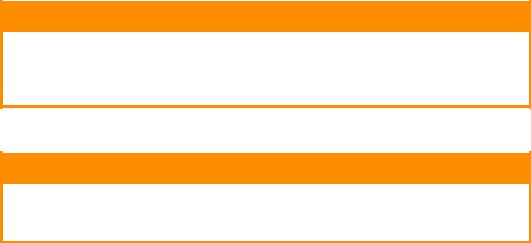
Doporučené typy papíru
Tiskárna pracuje s mnoha různými typy médií, včetněpapírůrůzných gramáží a formátů, štítkůa obálek. Tato část poskytuje obecné rady ohledně výběru média a vysvětluje, jak každý typ média používat.
Nejlepšího výkonu tiskárny dosáhnete při používání standardního papíru o gramáži 75 až 90 g/m², který je určen pro kopírky a laserové tiskárny.
Použití papíru s výrazným reliéfem nebo velmi hrubého papíru s texturou se nedoporučuje.
Předtištěné formuláře se používat mohou, ale inkoust se při vystavení vysoké zapékací teplotě během tiskového procesu nesmí rozmazávat.
Obálky
UPOZORNĚNÍ!
Obálky nesmějí být zkroucené, vlnité ani jinak zdeformované. Jejich chlopeň musí mít obdélníkový tvar a musí být opatřena lepidlem, které zůstává neporušené i při vystavení tlaku válce a vysoké zapékací teplotě (používané v tomto typu tiskárny). Obálky s okénky nejsou vhodné.
Štítky
UPOZORNĚNÍ!
Rovněž štítky musí být určeny pro použití v kopírkách a laserových tiskárnách. Fólie, na kterou jsou štítky nalepeny, musí být štítky zcela pokryta. Štítky jiného typu mohou tiskárnu poškodit, protože se při tiskovém procesu mohou odlepit.
Kazetové zásobníky
FORMÁT |
ROZMĚRY |
GRAMÁŽ (G/M²) |
|
|
A6a |
105 x 148 mm |
Lehký |
64 |
– 74 g/m² |
A5 |
148 x 210 mm |
Středně lehký |
75 |
– 82 g/m² |
B5 |
182 x 257 mm |
Střední |
83 |
– 104 g/m² |
Executive |
184,2 x 266,7 mm |
Těžký |
105 – 120 g/m² |
|
A4 |
210 x 297 mm |
Velmi těžký 1 |
121 – 176 g/m² |
|
Letter |
215,9 x 279,4 mm |
Velmi těžký 2 |
177 – 220 g/m² |
|
Legal13 |
216 x 330 mm |
Zásobník 1/2: |
64 |
– 176 g/m² |
Legal13.5 |
216 x 343 mm |
Víceúčelový zásobník: |
64 |
– 220 g/m² |
Legal14 |
216 x 356 mm |
Oboustranný tisk: |
64 |
– 176 g/m² |
a. Tisk na formát A6 pouze ze zásobníku 1 nebo z víceúčelového zásobníku.
Jestliže máte v jiném zásobníku papíru (ve víceúčelovém nebo v druhém zásobníku, pokud jej máte) založen stejný papír, je tiskárna automaticky přepnuta na podávání papíru z jiného zásobníku, pokud dojde papír v právě používaném zásobníku. Při tisku z aplikace v systému Windows lze tuto funkci zapnout prostřednictvím nastavení v ovladači tiskárny. Při tisku z jiných systémů lze tuto funkci povolit v nabídce Tisk. (Viz část „AUTO TRAY SWITCH (Automatické přepnutí vstupního zásobníku)“
na straně 43.)
Doporučené typy papíru > 13
Víceúčelový zásobník
Víceúčelový zásobník může manipulovat se stejnými rozměry papíru jako zásobníky papíru, ale s gramáží až do 220 g/m². Pro velmi těžký papír používejte zadní výstupní zásobník pro listy lícem nahoru. Dráha papíru tiskárnou tak bude téměř rovná.
Z víceúčelového zásobníku je možné podávat papír o šířce 76 až 215,9 mm a délce 127 až 1 320 mm (tisk plakátů).
Při používání papíru o délce větší než 356 mm (Legal 14") používejte papír s gramáží 90 až 128 g/m² a zadní výstupní zásobník pro listy lícem nahoru.
Víceúčelový zásobník používejte pro tisk na obálky. Maximální výška vrstvy médií v zásobníku je 10 mm, proto lze do zásobníku najednou vložit až 10 obálek.
Zásobník pro listy lícem dolů
Zásobník pro listy lícem dolů umístěný v horní části tiskárny pojme až 150 listů standardního papíru o gramáži 80 g/m². Maximální gramáž vkládaného papíru je 176 g/m².
Stránky tištěné ve vzestupném pořadí (strana 1 jako první) budou v zásobníku seřazeny vzestupně ale lícem dolů (poslední stránka nahoře).
Počet listů, které je možné položit na zásobník pro odkládání lícem dolů, se může v závislosti na okolních podmínkách lišit.
Zásobník pro listy lícem nahoru
Chcete-li používat zadní výstupní zásobník pro listy lícem nahoru, je nutné jej otevřít a vytáhnout podpěru papíru. Papír pak bude z tiskárny vycházet do tohoto zásobníku a to bez ohledu na nastavení ovladače.
Výstupní zásobník pro listy lícem nahoru pojme až 100 listů standardního papíru o gramáži 80 g/m². Maximální gramáž vkládaného papíru je 220 g/m².
Pro papír o gramáži větší než 176 g/m² vždy používejte tento výstupní zásobník nebo víceúčelový vstupní zásobník.
Duplex
Automatický tisk na obě strany papíru se stejnými formáty papíru jako zásobník 2 (tzn. se všemi velikostmi kazet s výjimkou formátu A6) a s těžšími papíry od gramáže 64 – 176 g/m².
Doporučené typy papíru > 14
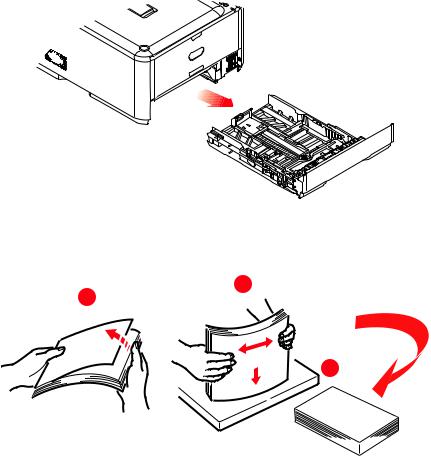
Vkládání papíru
Kazetové zásobníky
1.Vytáhněte zásobník papíru z tiskárny.
2.Papíry, které chcete vložit, uvolněte podle obrázku, tj. na hranách (1) a uprostřed (2), aby byly jednotlivé listy řádně odděleny, a potom je znovu zarovnejte sklepáním o rovnou podložku (3).
2
1
3
Vkládání papíru > 15
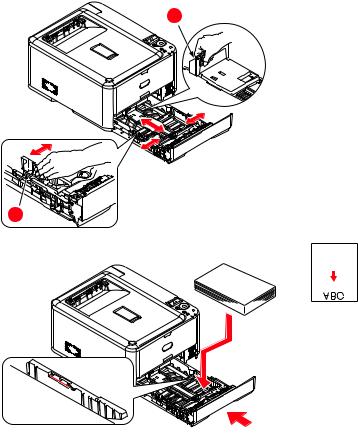
3.Hlavičkový papír vkládejte lícem dolů a horním okrajem směrem k přední části tiskárny, jak ukazuje obrázek.
a
b
4.Upravte zadní zarážku (a) a vodítka papíru (b) podle velikosti používaného papíru.
5.Zásobník papíru zavírejte jemně.
Chcete-li zabránit uvíznutí papíru:
>Nenechávejte volné místo mezi papírem a bočními vodítky papíru a mezi papírem a zadní zarážkou.
>Nepřeplňujte zásobník papíru. Kapacita zásobníku závisí na typu papíru.
>Nevkládejte poškozený papír.
>Nevkládejte současně papír různých velikostí a typů.
>Zásobník papíru zavírejte jemně.
Vkládání papíru > 16
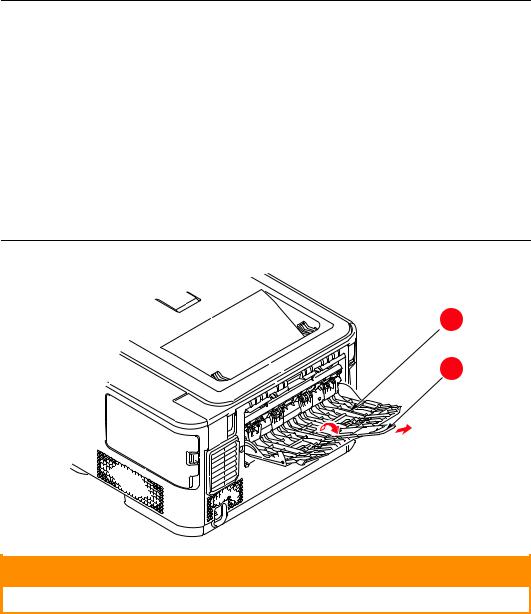
>Nevytahujte zásobník papíru při tisku (kromě níže popsaného případu pro druhý zásobník).
POZNÁMKA
>Jestliže máte nainstalovány dva zásobníky a tisknete z prvního (horního), můžete vytáhnout druhý zásobník (spodní) při tisku a doplnit do něj papír. Pokud však tisknete z druhého zásobníku (spodního), nevyjímejte první (horní) zásobník. Jinak papír uvízne.
>Při tisku lícem dolů zajistěte, aby byl zásobník (zadní) pro odkládání lícem nahoru (a) uzavřen. (Papír vystupuje z tiskárny nahoře.) Kapacita odkládacího zásobníku je asi 150 listů v závislosti na gramáži papíru.
>Při tisku lícem nahoru zajistěte, aby byl zadní zásobník pro odkládání lícem nahoru (a) otevřen a aby byla vysunuta podpěra papíru (b). Papír se odkládá v obráceném pořadí stránek a kapacita odkládacího zásobníku je přibližně 100 listů v závislosti na gramáži papíru.
>Pro těžký papír (vizitky apod.) používejte vždy zásobník pro odkládání lícem nahoru (zadní).
a
b
UPOZORNĚNÍ!
Neotvírejte ani nezavírejte zadní výstup papíru při tisku. Papír by mohl uvíznout.
Vkládání papíru > 17
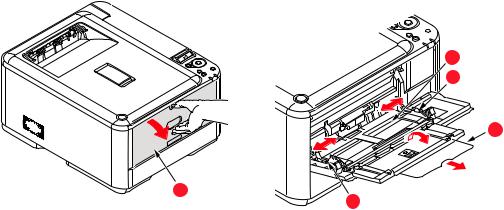
Víceúčelový zásobník
1.Otevřete víceúčelový zásobník (a).
2.Vyklopte podpěrky papíru (b).
c
d
 b
b
a
d
3.Jemným tlakem na plošinu pro papír (c) se přesvědčte, že zaklapla.
4.Vložte papír a upravte vodítka papíru (d) podle velikosti použitého papíru.
>Chcete-li tisknout na hlavičkové papíry jednostranně, vložte je do víceúčelového zásobníku předtištěnou stranou nahoru a horním okrajem směrem k tiskárně.
>Chcete-li tisknout na hlavičkové papíry oboustranně, vložte papír do zásobníku předtištěnou stranou dolů a horním okrajem směrem od tiskárny.
>Obálky by měly být vkládány lícem nahoru, horní hranou doleva a kratší stranou do tiskárny. Při tisku obálek nepoužívejte funkci oboustranného tisku.
>Nepřekračujte kapacitu zásobníku (přibližně 100 listů nebo 10 obálek). Maximální výška vrstvy papíru je 10 mm.
5.Stisknutím západky dovnitř uvolněte desku s papírem tak, aby byl papír zvednut a pevně sevřen.
6.V nabídce Média nastavte správnou velikost papíru pro víceúčelový zásobník papíru (viz část „Nabídka Media (Média)“ na straně 45).
Vkládání papíru > 18
Provoz
Modely C301 a C511
Podrobné informace o tom, jak se zařízením a jeho volitelným příslušenstvím účinně a výkonně zpracovávat tiskové úlohy, naleznete v následujících kapitolách.
>„Nastavení tisku v systému Windows (pouze modely C301 a C511)“ na straně 20
>„Nastavení tisku v systému Mac OS X (pouze modely C301 a C511)“ na straně 25
>„Barevný tisk (pouze modely C301 a C511)“ na straně 34
C331
Podrobné informace o tom, jak se zařízením a jeho volitelným příslušenstvím účinně a výkonně zpracovávat tiskové úlohy, naleznete v příručce pro tisk (Printing Guide) a v příručce pro tisk čárových kódů (Barcode Guide).
C531/ES5431
Podrobné informace o tom, jak se zařízením a jeho volitelným příslušenstvím účinně a výkonně zpracovávat tiskové úlohy, naleznete v příručce pro tisk (Printing Guide) a v příručce pro tisk čárových kódů (Barcode Guide).
Podrobné informace o přístupu k funkcím zabezpečení tiskárny a jejich použití naleznete v příručce o zabezpečení (Security Guide).
Provoz > 19
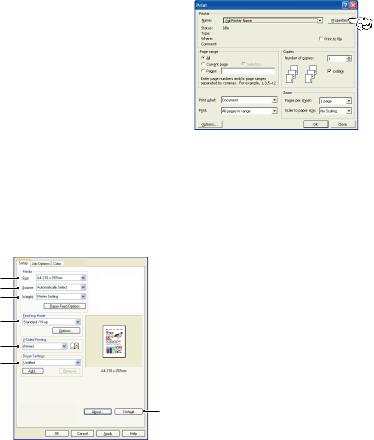
Nastavení tisku v systému Windows (pouze modely C301 a C511)
Nabídky na displeji ovládacího panelu tiskárny poskytují přístup k mnoha možnostem nastavení.
Nastavení pro mnohé z těchto položek jsou obsažena také v ovladači tiskárny pro systém Windows. Když jsou položky v ovladači tiskárny a v nabídce ovládacího panelu stejné, budou při tisku dokumentu ze systému Windows položky v nabídce ovládacího panelu přepsány nastavením v ovladači tiskárny.
Obrázky v této kapitole zobrazují systém Windows XP. Jiné verze systému Windows se mohou mírně lišit, principy použití jsou však stejné.
Předvolby tisku v aplikacích systému Windows
Zadáte-li příkaz k tisku dokumentu z aplikace systému Windows, zobrazí se dialogové okno tisku. V tomto okně je obvykle určena tiskárna, která bude dokument tisknout. Vedle názvu tiskárny
je umístěné tlačítko Vlastnosti.
Klepnutím na tlačítko Vlastnosti otevřete nové okno se stručným seznamem nastavení tiskárny, která jsou dostupná v ovladači
a která lze pro daný dokument zvolit.
V aplikaci jsou dostupné pouze ty změny, které může být pro konkrétní aplikaci nebo dokumenty vhodné změnit. Změny nastavení provedené v tomto dialogovém okně obvykle trvají, dokud je aplikace spuštěna.
Karta Setup (Nastavení)
Po klepnutí na tlačítko Vlastnosti v dialogovém okně tisku se otevře okno ovladače tiskárny, které umožňuje zadat předvolby tisku pro aktuální dokument.
1
2
3
4
5
6
7
1.Rozměr papíru by měl být stejný jako rozměr stránky dokumentu (pokud ovšem nechcete rozměry tiskového výstupu přizpůsobit jiné velikosti). Měl by být také stejný jako rozměr papíru vloženého do tiskárny.
2.Můžete vybrat zdroj podávání papíru, kterým může být zásobník 1 (standardní zásobník papíru) nebo víceúčelový zásobník. Zásobník papíru můžete vybrat také klepnutím na požadovaný díl tiskárny na obrazovce.
3.Nastavení gramáže papíru by mělo odpovídat typu papíru, na který chcete tisknout.
4.Je možné vybírat z řady možností koncových úprav dokumentu, jako je normální tisk jedné stránky na jeden list papíru nebo nastavení tisku N stránek zmenšených na jeden list
(kde N je libovolné číslo od 1 do 16). Při tisku brožury se vytisknou dvě stránky na každou stranu listu papíru tak, aby složením vytištěných listů vznikla brožura.
Při tisku plakátů se rozsáhlé plochy vytisknou jako dlaždice rozložené na několika listech.
Nastavení tisku v systému Windows (pouze modely C301 a C511) > 20
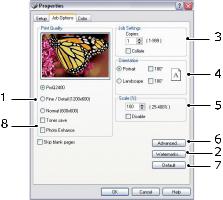
5.Při oboustranném tisku můžete stránky papíru překlopit podle dlouhé nebo krátké hrany.
6.Pokud jste dříve změnili některé předvolby tisku a uložili jste je jako sadu nastavení, můžete je později načíst. Nemusíte je pokaždé znovu nastavovat.
7.Výchozí nastavení lze obnovit jedním tlačítkem na obrazovce.
Karta Job Options (Volby úlohy)
1.Rozlišení vytištěné stránky může být nastaveno takto:
>Nastavení ProQ2400 tiskne s rozlišením 600 x 600 dpi a barevnou hloubkou 2 bity. Tato možnost vyžaduje největší množství paměti tiskárny a tisk trvá nejdéle.
>Nastavení Fine/Detail (Jemné/detaily) tiskne s rozlišením 1200 x 600 dpi. Toto nastavení je dostačující pro běžné potřeby, není však vhodné pro velmi náročné aplikace.
>Nastavení Normal (Normální) je 600 x 600 dpi a je vhodné pro tisk většiny konceptů, kdy jakost tisku není tak důležitá.
2.Jako podklad hlavního obsahu stránky můžete vytisknout text vodoznaku. To je užitečné, chcete-li dokumenty označit jako koncept, důvěrné atd.
3.Můžete vytisknout až 999 kopií za sebou. Během tak dlouhého tisku však budete muset doplnit zásobník papíru.
4.Orientaci stránky lze nastavit na výšku nebo na šířku.
5.Můžete změnit měřítko tištěných stránek, aby se vešly na větší nebo menší rozměr papíru.
6.Po klepnutí na tlačítko Advanced (Pokročilý) jsou k dispozici další nastavení. Můžete například určit, aby se černé oblasti tiskly pomocí 100 % černého toneru (matnější vzhled).
7.Výchozí nastavení lze obnovit jedním tlačítkem na obrazovce.
8.Je možné vylepšit kvalitu fotografií.
Nastavení tisku v systému Windows (pouze modely C301 a C511) > 21
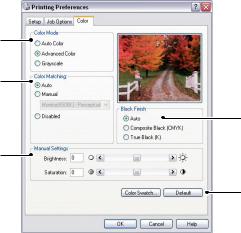
Karta Colour (Barva)
1
2
4
3
5
1.Řízení barevného výstupu tiskárny lze provést automaticky nebo ručním upřesněním nastavení. Ve většině případů je vhodné automatické nastavení. Ostatní možnosti v tomto okně se zobrazí pouze tehdy, pokud vyberete jinou možnost než než Auto (Automaticky).
2.V závislosti na obrazovém zdroji dokumentu můžete vybrat z řady možností k dosažení shody barev. Fotografie z digitálního fotoaparátu může například vyžadovat jiný druh přizpůsobení barev než obchodní grafika vytvořená v tabulkovém programu. Také v tomto případě je pro většinu aplikací nejvhodnější automatické nastavení.
3.Tiskový výstup lze podle potřeby zesvětlit nebo ztmavit a lze upravit sytost a živost barev.
4.Černé oblasti mohou být vytvářeny kombinací barev azurové, purpurové a žluté (složená černá barva), čímž se docílí lesklejšího vzhledu, nebo pouze pomocí černé barvy (skutečná černá barva), čímž se docílí matnějšího vzhledu. Volbou automatického nastavení umožníte, aby ovladač provedl nejvhodnější nastavení podle obsahu obrazu.
5.Výchozí nastavení lze obnovit jedním tlačítkem na obrazovce.
Nastavení tisku v systému Windows (pouze modely C301 a C511) > 22
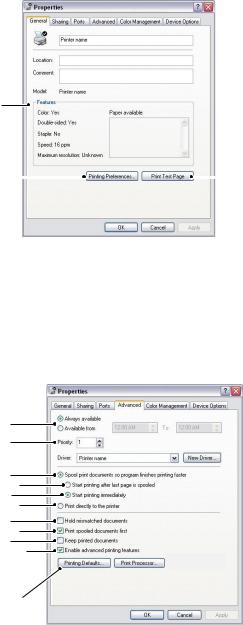
Nastavení pomocí ovládacího panelu systému Windows
Pokud otevřete okno vlastností ovladače přímo ze systému Windows (ne z aplikace), poskytuje toto okno více možností nastavení. Zde provedené změny obecně ovlivní všechny dokumenty tisknuté z aplikací systému Windows a budou platné i v dalších relacích systému Windows.
Karta General (Obecné)
1
2 |
|
|
|
3 |
|
|
1.V této části jsou k dispozici některé hlavní funkce tiskárny.
2.Klepnutím na toto tlačítko otevřete stejná okna, která už byla popsána dříve v této příručce v části o předvolbách tisku v aplikacích systému Windows. Zde provedené změny však
představují nová výchozí nastavení pro všechny aplikace systému Windows.
3.Stisknutím tohoto tlačítka vytisknete testovací stránku pro ověření správné činnosti tiskárny.
Karta Advanced (Pokročilý)
1
2
3
54
6 |
7 |
98 |
10 |
11
1.Zde můžete určit, ve kterých denních hodinách bude tiskárna dostupná.
2.Označuje aktuální prioritu, od 1 (nejnižší) do 99 (nejvyšší). Dokumenty s nejvyšší prioritou se budou tisknout jako první.
3.Určuje, že dokumenty budou před vytištěním zařazeny v zařazovací službě (uloženy ve speciálním tiskovém souboru). Dokument se potom tiskne na pozadí a aplikace je tak dříve dostupná.
4.Určuje, že tisk nezačne, dokud se nedokončí zařazování poslední stránky tisku. Pokud aplikace vyžaduje během tisku hodně času pro výpočet, tisková úloha se zastaví na delší dobu a tiskárna by mohla předčasně předpokládat, že tisk dokumentu je dokončen. Výběr této možnosti
by měl takové situaci zabránit, ale tisk skončí později, protože jeho začátek bude zpožděn.
Nastavení tisku v systému Windows (pouze modely C301 a C511) > 23
5.To je opačná možnost než v předchozím bodě. Tisk začne ihned po zahájení zařazování dokumentu.
6.Určuje, že dokument nebude zařazován do zařazovací služby, ale bude se tisknout přímo. Aplikace obvykle nebude připravena k dalšímu použití, dokud tisk neskončí. Vyžaduje méně místa na disku počítače, protože se nevytváří zařazovací soubor.
7.Nastavuje zařazovací službu tak, aby před odesláním dokumentu k vytištění prověřila shodu nastavení dokumentu s nastavením tiskárny. Zjistí-li služba nesoulad, uchová dokument v tiskové frontě tiskárny a nevytiskne ho, dokud se nezmění nastavení tiskány a dokud tisk dokumentu není znovu spuštěn z tiskové fronty. Dokumenty v tiskové frontě, které mají neshodná nastavení, nebrání tisku správně nastavených dokumentů.
8.Určuje, že zařazovací služba při rozhodování, který dokument vytisknout jako první, dává přednost dokumentům, které již ukončily zařazování, a to i tehdy, mají-li nižší prioritu než dokumenty, které se ještě zařazují. Pokud ještě žádný dokument neukončil zařazování, bude zařazovací služba dávat přednost větším zařazovaným dokumentům před menšími. Tuto možnost použijte, chcete-li maximalizovat efektivitu práce tiskárny. Je-li tato možnost vypnutá, vybírá zařazovací služba dokumenty pouze na základě nastavení jejich priority.
9.Určuje, že zařazovací služba vytištěné dokumenty neodstraní. Díky tomu lze dokumenty znovu odeslat do tiskárny přímo ze zařazovací služby (není nutné je znovu tisknout z aplikace). Pokud tuto možnost používáte často, bude vyžadovat mnoho místa na disku počítače.
10.Určuje, zda jsou v závislosti na vaší tiskárně k dispozici pokročilé funkce, jako tisk brožur, pořadí stránek a počet stránek na listu papíru. Používáte-li normální tisk, nechte tuto funkci povolenu. V případě potíží s kompatibilitou ji můžete vypnout. Tyto pokročilé funkce pak mohou být nedostupné, i když je tiskárna podporuje.
11.Toto tlačítko poskytuje přístup ke stejným dialogovým oknům nastavení jako při tisku z aplikací. Změny provedené v ovládacím panelu systému Windows se stanou výchozím nastavením
v systému Windows.
Nastavení tisku v systému Windows (pouze modely C301 a C511) > 24
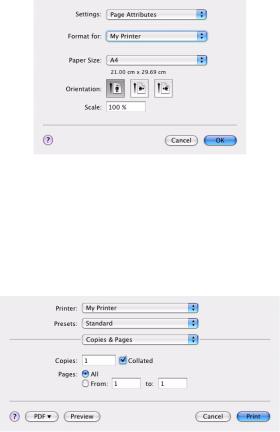
Nastavení tisku v systému Mac OS X (pouze modely C301 a C511)
Informace v této části jsou založeny na systému Mac OS X Tiger (10.4). Jiné verze systému se mohou mírně lišit, principy použití jsou však stejné.
Nastavení možností tisku
V dialogovém okně Print (Tisk) můžete zvolit tiskárnu a vybrat možnosti tisku dokumentů. Postup nastavení možností tiskárny:
1.Otevřete dokument, který chcete vytisknout.
2.Chcete-li změnit rozměr papíru nebo orientaci stránky, vyberte možnosti File (Soubor) > Page Setup (Nastavení stránky). Popis jednotlivých možností naleznete v části „Možnosti nastavení stránky“ na straně 26.
3.Zavřete dialogové okno Page Setup (Nastavení stránky).
4.Vyberte možnosti File (Soubor) > Print (Tisk).
5.V rozvírací nabídce Printer (Tiskárna) vyberte tiskárnu.
6.Chcete-li změnit nastavení ovladače tiskárny, vyberte požadované možnosti v rozvírací nabídce Settings (Nastavení). V nabídce Copies & Pages (Kopie a stránky) můžete vybrat více možností. Popis těchto možností naleznete v části „Print options (Možnosti tisku)“ na straně 27.
7.Klepněte na tlačítko Print (Tisk).
Nastavení tisku v systému Mac OS X (pouze modely C301 a C511) > 25
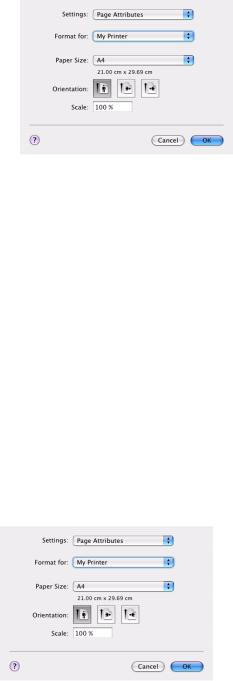
Nastavení možností tisku – uložení nastavení ovladače
Nastavení možností ovladače tiskárny lze uložit a později použít pro další dokumenty.
1.Otevřete dokument, který chcete vytisknout.
2.Chcete-li změnit rozměr papíru nebo orientaci stránky, vyberte možnosti File (Soubor) > Page Setup (Nastavení stránky).
3.V rozvírací nabídce Settings (Nastavení) vyberte možnost Set As Default (Uložit jako výchozí).
4.Vyberte možnosti File (Soubor) > Print (Tisk).
5.Chcete-li uložit aktuální nastavení ovladače tiskárny, vyberte možnost Save As (Uložit jako) v nabídce Preset (Uložené nastavení).
6.Zadejte název pro nastavení ovladače a klepněte na tlačítko OK.
Změna výchozí tiskárny a rozměru papíru
Následující postup popisuje, jak změnit výchozí tiskárnu a rozměr papíru.
1.Vyberte nabídku Apple (Apple) > System Preferences (Nastavení systému).
2.Klepněte na ikonu Print & Fax (Tisk a fax).
3.Vyberte požadovanou tiskárnu v rozvírací nabídce Selected Printer (Vybraná tiskárna)
vdialogovém okně Print (Tisk).
4.Vyberte požadovaný rozměr papíru v rozvírací nabídce Default Size (Výchozí rozměr)
vnabídce Page Setup (Nastavení stránky).
Možnosti nastavení stránky
Tato část popisuje dostupné možnosti nastavení stránky.
Page Attributes (Vlastnosti stránky)
Chcete-li aktuální nastavení stránky použít jako standardní pro všechny dokumenty, vyberte možnost Save As Default (Uložit jako výchozí).
Formát for (Formát pro)
Umožňuje vybrat typ tiskárny před změnou možností, jako je Paper size (Rozměr papíru) a Orientation (Orientace).
Nastavení tisku v systému Mac OS X (pouze modely C301 a C511) > 26
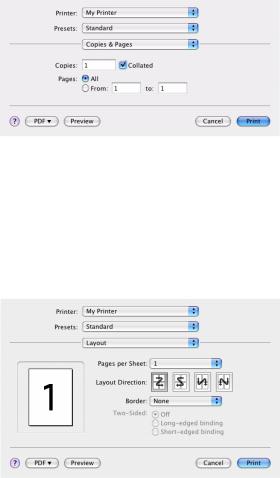
Paper Size (Rozměr papíru)
Vyberte rozměr papíru, který odpovídá dokumentu a papíru vloženému do tiskárny. Velikost okraje je na všech stranách 4,2 mm. Chcete-li zadat vlastní rozměry papíru, vyberte možnost Manage Custom Sizes... (Správa uživatelských rozměrů...).
Scale (Měřítko)
Dokumenty lze zmenšit nebo zvětšit, a přizpůsobit je tak různým rozměrům papíru. Chcete-li dokument přizpůsobit specifickému rozměru papíru, vyberte v dialogovém okně Paper Options (Možnosti tisku) v rozvírací nabídce Paper Handling (Manipulace s papírem) možnost Options (Možnosti)
(viz část „Print options (Možnosti tisku)“ na straně 27).
Orientation (Orientace)
Můžete vybrat orientaci na výšku nebo na šířku. Použijete-li tisk na šířku, můžete dokument otočit o 180 stupňů.
Print options (Možnosti tisku)
Copies & Pages (Kopie a stránky)
Copies (Kopie)
Tato možnost umožňuje zadat požadovaný počet kopií k tisku. Vyberete-li možnost Collate (Snášení papíru), vytisknou se nejprve všechny stránky dokumentu a až poté další kopie.
Pages (Stránky)
Můžete vybrat, zda chcete vytisknout všechny stránky dokumentu nebo jen jeho část.
Layout (Rozvržení)
Pages per sheet (Stránky na list)
Můžete zmenšit několik stránek a vytisknout je na jeden list papíru. Vyberete-li například možnost 4 stránky na list, vytisknou se na jeden list papíru čtyři stránky dokumentu.
Můžete určit pořadí, v jakém se dokumenty dlaždicově uspořádají, a zda budou jednotlivé stránky dokumentu ohraničeny.
Nastavení tisku v systému Mac OS X (pouze modely C301 a C511) > 27
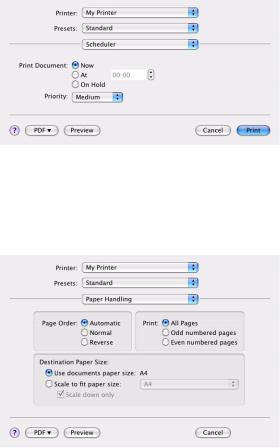
Oboustranný tisk
Možnosti oboustranného tisku na tomto panelu není možné použít. Použijte místo nich možnosti v panelu Duplex (Oboustranný tisk). Další informace naleznete v části „Oboustranný tisk (Duplex)“ na straně 29.
Scheduler (Plánovač)
Tato funkce umožňuje zvolit, zda chcete dokumenty vytisknout ihned nebo jejich tisk odložit na později. Tiskové úloze můžete také přiřadit prioritu.
Tyto funkce jsou užitečné při tisku rozsáhlých dokumentů, jejichž tisk dlouho trvá.
Paper handling (Manipulace s papírem)
Page order (Pořadí stránek)
Můžete si zvolit, zda chcete stránky vytisknout v normálním pořadí (1, 2, 3...) nebo v opačném pořadí (...3, 2, 1).
Print (Tisk)
Pomocí této možnosti můžete zvolit tisk pouze lichých nebo sudých stránek. Tato možnost je užitečná pro ruční oboustranný tisk, kdy nejprve vytisknete všechny liché stránky, znovu vložíte papíry do tiskárny a poté vytisknete všechny sudé stránky.
Destination paper size (Cílový formát papíru)
Přizpůsobí měřítko dokumentů formátu papíru v tiskárně. Můžete například vytisknout dokument určený pro formát A3 pomocí tiskárny formátu A4 na papír formátu A4.
Nastavení tisku v systému Mac OS X (pouze modely C301 a C511) > 28
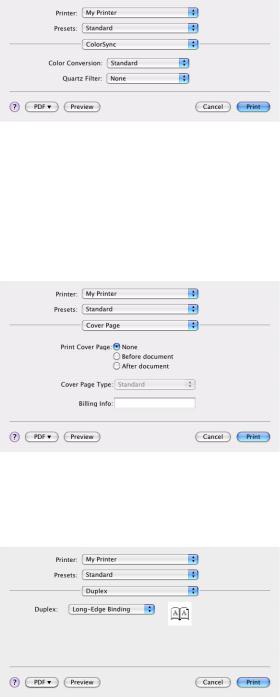
ColorSync (Synchronizace barev)
Color conversion (Konverze barev)
Pro tento model tiskárny lze konverzi barev nastavit pouze na možnost Standard (Standard).
Quartz Filter (Filtr Quartz)
Chcete-li pro tiskovou úlohu použít zvláštní efekt, jako je Sepia (Sépie) nebo Blue Tone (Modrý odstín), vyberte možnost Quartz Filter (Filtr Quartz).
Cover page (Titulní stránka)
Titulní stránka může usnadnit identifikaci dokumentu ve velkém množství papírů. To je užitečné v rušné kanceláři, kde tiskárnu sdílí velký počet lidí.
Oboustranný tisk (Duplex)
Pokud vyberete oboustranný tisk, uspoříte tím papír, objem sestavy a náklady.
Vyberete-li možnost Long-Edge Binding (Vazba na dlouhé straně), bude text na stránkách uspořádán jako v normální knize. Vyberete-li možnost Short-Edge Binding (Vazba na krátké straně), bude text uspořádán jako v zápisníku.
Nastavení tisku v systému Mac OS X (pouze modely C301 a C511) > 29
